Mac 自带浏览器 Safari 如何开启 Web 网页开发者调试模式?大家好,我是猫头虎,今天为大家带来一篇关于 Safari 浏览器如何开启开发者调试模式 的详细教程!Safari 是 macOS 的默认浏览器,虽然在开发者圈子中不如 Chrome 普及,但其内置的开发工具功能强大,尤其在调试 iOS 和 macOS 系统的网页表现时非常有用。跟着这篇教程,让我们快速掌握开启 Safari 开发者调试模式的方法吧!🎯
Mac 自带浏览器 Safari 如何开启 Web 网页开发者调试模式?正文Mac 自带浏览器 Safari 如何开启 Web 网页开发者调试模式?📌 什么是开发者调试模式?开发者调试模式是一种专为前端开发和调试设计的工具,常见功能包括:
查看网页的 HTML 和 CSS 结构。调试 JavaScript 代码。分析网络请求、资源加载时间。检查设备适配、响应式布局。Safari 内置的 Web 检查器(Web Inspector) 提供了这些功能,但默认情况下是隐藏的,需要手动开启。
🚀 开启 Safari 开发者调试模式的步骤1️⃣ 启用“开发”菜单Safari 的开发者工具隐藏在“开发”菜单下,首先需要开启它。
打开 Safari 浏览器。点击菜单栏中的 Safari > 设置(或按快捷键 Command + ,)。在设置窗口中,切换到 高级 标签。勾选 “在菜单栏中显示‘开发’菜单”。Mac 自带浏览器 Safari 如何开启 Web 网页开发者调试模式? 💡 提示:如果没有找到“开发”菜单,说明还没有启用,需要完成上述步骤。
2️⃣ 打开开发者工具完成“开发”菜单的启用后,您会在菜单栏看到一个名为 “开发” 的新选项。以下是如何打开开发者工具的方法:
通过右键直接打开: 右键点击网页上的任意元素,选择 检查元素。通过菜单打开: 在菜单栏点击 开发 > 显示 Web 检查器。Mac 自带浏览器 Safari 如何开启 Web 网页开发者调试模式?🔍 开发者调试模式常用功能Safari 的开发者工具功能与 Chrome DevTools 类似,以下是一些常用功能的快速介绍:
Mac 自带浏览器 Safari 如何开启 Web 网页开发者调试模式?1️⃣ 元素检查(Elements)用于查看和修改网页的 DOM 和 CSS。支持实时编辑 HTML 和 CSS,立即预览效果。2️⃣ 控制台(Console)调试 JavaScript 代码。查看输出日志,检测报错信息。3️⃣ 网络(Network)分析网络请求、资源加载情况。查看每个请求的详细信息,如时间、大小、状态码等。4️⃣ 响应式设计模式在开发菜单中选择 进入响应式设计模式。模拟不同设备的屏幕大小,检查网站的适配效果。5️⃣ 性能分析(Timelines)用于分析页面加载时间、渲染性能等。🎨 常见问题及解决方法Q1: 为什么开发菜单无法显示?原因:可能是 Safari 未升级到最新版本。解决方法:前往 App Store 更新 Safari 浏览器,确保已启用“高级”设置。Q2: 开启开发工具后页面加载变慢?原因:开发工具可能会记录大量调试数据。解决方法:关闭不必要的调试功能,或者暂时关闭开发工具。Q3: 是否可以调试移动端页面?方法:将 iPhone 或 iPad 连接到 Mac,并在开发菜单中选择对应设备进行调试。🛠️ Safari 开发者工具的快捷键功能
快捷键
打开 Web 检查器
Command + Option + I
检查元素
Command + Option + C
刷新并清除缓存
Command + Option + E
🔮 总结与展望Safari 的开发者工具在调试 iOS 和 macOS 原生网页时是不可替代的工具。掌握这些基础操作后,您可以轻松调试网页、优化性能。如果您有其他 Safari 开发工具的疑问,欢迎留言分享!
👨💻 关注猫头虎技术团队,让我们一起探索更多前端开发的实用技巧!